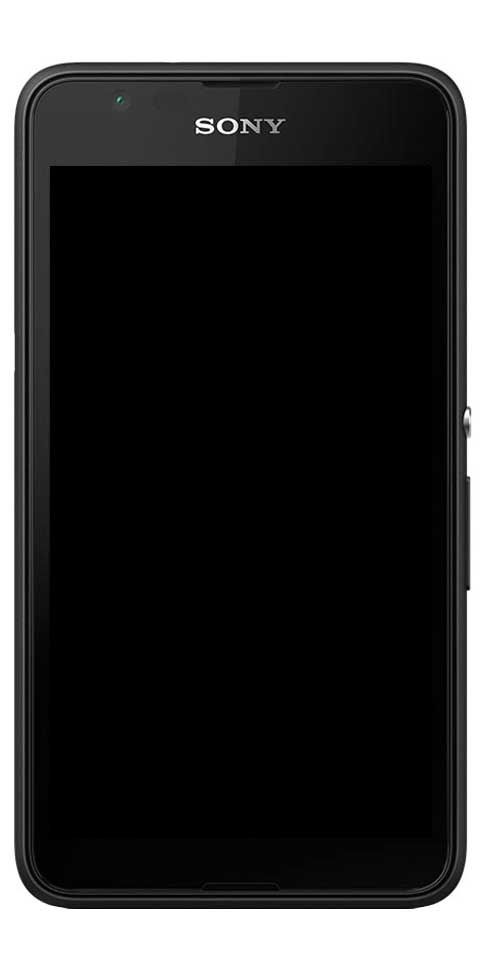Comment réparer la mémoire élevée wmpnetwk.exe
Si vous êtes toujours sur les fenêtres 7, vous remarquerez probablement que wmpnetwk.exe consomme plus de ressources système que tout autre service. Si vous en croyez Microsoft, il s'agit d'un bogue uniquement en version bêta qui a été supprimé de l'une des versions publiques. Cependant, il s'avère que les utilisateurs rencontrent toujours ce problème avec les versions publiques de Windows 7 entièrement sous licence. Dans cet article, nous allons parler de Comment réparer la mémoire élevée wmpnetwk.exe. Commençons!
Eh bien, ce problème ne se produira que sur Windows 7, avec les utilisateurs qui n'ont pas désactivé le partage Windows Media.
Qu'est-ce que wmpnetwk.exe?
Il s’agit d’un processus système interne qui est désactivé par défaut dans les versions ultérieures de Windows. Le processus est responsable de connecter le lecteur multimédia intégré avec un réseau externe. Bien que cela ne devrait pas être du tout exigeant en ressources, certains utilisateurs ont également signalé 70% de consommation de ressources stupéfiante grâce à ce seul service.
À moins que vous ne diffusiez de la musique ou des vidéos sur Internet avec Windows Media Player, ce service est en fait complètement inutile. Éteindre le wmpnetwk.ex Cela n'affectera en aucun cas votre système.
Dans tous les cas, si vous remarquez que votre système fonctionne de plus en plus lentement. Puis appuyez sur CTRL + Maj + ÉCHAP et appuyez sur le Processus onglet afin de le faire avancer.
Si vous confirmez que wmpnetwk.exe est la cause de vos problèmes d'allocation de ressources. Il est alors temps d’agir en conséquence. Si vous n’utilisez pas Windows Media Center, nous vous recommandons de désactiver le wmpnetwk.exe une fois pour toutes. Eh bien, la désactivation du processus wmpnetwk.exe n'endommagera en aucun cas votre système.
Mais, si vous utilisez Windows Media Player pour diffuser des fins de temps en temps. Il peut être plus judicieux d'appliquer une solution plus délicate qui vous permettra de continuer à diffuser sur Windows Media Player.
Empêcher wmpnetwk.exe de démarrer automatiquement (au démarrage) | wmpnetwk.exe haute mémoire
Ce correctif consiste essentiellement à arrêter le service et à changer le type de démarrage en Manuel. Après un redémarrage, nous changerons également le démarrage en Automatique. Cela évitera wmpnetwk.exe pour fonctionner par lui-même. Au contraire, il ne sera accessible qu'en cas de besoin (lorsque vous diffusez quelque chose dans Windows Media Player). Voici ce que vous devez faire:
- Tapez sur Touche Windows + R et tapez services.msc.

- Maintenant, faites défiler vers le bas, puis recherchez Service de partage réseau du Lecteur Windows Media . Lorsque vous le trouvez, cliquez dessus avec le bouton droit de la souris et appuyez sur Arrêter .
- L'arrêt du service peut prendre un certain temps. Vous saurez que le processus est interrompu lorsque le Arrêter l'entrée est en fait grisée. Lorsque cela se produit, appuyez à nouveau avec le bouton droit sur le service et appuyez sur Propriétés .
- Lorsque vous êtes dans le Propriétés fenêtre, puis appuyez sur cliquez sur le général onglet et accédez au menu déroulant près de Type de démarrage . Réglez-le sur Manuel , puis touchez Appliquer et redémarrez également votre système.
- Lorsque votre ordinateur redémarre, vous devez revenir au Propriétés la fenêtre. Lorsque vous y êtes, choisissez le général onglet, puis modifiez le type de démarrage de Manuel à Automatique (Pas de démarrage différé automatique). Tapez sur Appliquer afin de confirmer votre sélection.
Le problème devrait maintenant être résolu réellement. Maintenant le wmpnetwk.exe Le processus ne démarrera que lorsque Windows Media Player en aura également besoin.
Désactivez définitivement le service wmpnetwk.exe | wmpnetwk.exe haute mémoire
Si vous n’utilisez pas Windows Media Player, il n’y a aucune raison pour que vous souhaitiez le wmpnetwk.exe service pour redémarrer. Si vous recherchez une solution plus décisive, désactivez le wmpnetwk.exe le service indéfiniment est en fait la meilleure approche pour vous. Voyons ce que vous devez faire:
Noter: Éteindre le wmpnetwk.exe Le service n'endommagera en aucun cas votre système.
- Tapez sur Touche Windows + R, taper services.msc et touchez Entrer.
- Maintenant, faites défiler vers le bas et vous devez rechercher Service de partage réseau du Lecteur Windows Media . Lorsque vous le trouvez, cliquez dessus avec le bouton droit de la souris et appuyez sur Arrêter .
- Quand le Arrêter l'entrée est grisée, appuyez à nouveau avec le bouton droit sur le service et cliquez sur Propriétés .
- appuie sur le général onglet et accédez au menu déroulant près de Type de démarrage . Maintenant, réglez-le sur Désactivée puis cliquez sur Appliquer.
Comment pouvez-vous réparer la mémoire élevée wmpnetwk.exe?
Noter: Vous aurez besoin de ce service si vous souhaitez partager des médias ou les diffuser sur le réseau via Windows Media Player. Parce que je suis un geek de VLC Player, Windows Media Player ne me plaît pas en fait.
De nombreuses personnes ont besoin de ce service, alors jetons un œil à la solution rapide. Arrêtez le service, modifiez le type de démarrage en manuel, redémarrez votre ordinateur, puis modifiez également le type de démarrage en automatique. J'ai également développé ces étapes ci-dessous.
- Tout d'abord, appuyez sur Démarrer, saisissez services.msc dans Démarrer la recherche, puis appuyez sur Entrée.
- Maintenant, vous devez rechercher Service de partage réseau du Lecteur Windows Media dans la liste, appuyez dessus avec le bouton droit de la souris et cliquez sur Arrêter.

- Il faudra un certain temps pour arrêter le service. Lorsque vous faites cela, cliquez à nouveau avec le bouton droit sur ce service, puis choisissez Propriétés.
- Maintenant, changez le type de démarrage en manuel, puis redémarrez l'ordinateur.
- Lorsque l'ordinateur redémarre, revenez à nouveau aux propriétés, puis modifiez également le type de démarrage en automatique. Eh bien, le problème devrait être résolu maintenant!
Important: Ce problème n'affecte qu'un très petit nombre d'utilisateurs et n'est pas quelque chose que Microsoft envisage de résoudre dans le prochain Service Pack. Si vous n'avez jamais utilisé Windows Media Player et utilisez des lecteurs tiers, comme VLC. Ensuite, vous pouvez toujours désactiver ce service afin d'économiser les ressources système.
Conclusion
D'accord, c'était tout le monde! J'espère que vous aimez cet article wmpnetwk.exe à mémoire élevée et que vous le trouverez également utile. Donnez-nous vos commentaires à ce sujet. Aussi si vous avez d'autres questions et problèmes liés à cet article. Alors faites-le nous savoir dans la section commentaires ci-dessous. Nous vous répondrons sous peu.
Passe une bonne journée!
Regarde aussi: Comment installer Deluge WebUI sur Ubuntu Linux